说到Excel,有不少小伙伴都表示这就是一个噩梦,毕竟只要和Excel有关的都不会简单到哪里去。但是大家知道吗,在我们的Excel中居然可以帮我们压缩图片大小,而且还不会损害图片的清晰度?别不信,今天就让我们一起来看看Excel的这波强大到爆的骚操作吧~

一、office操作
1.Excel压缩图片
如果我们想要在Excel中压缩我们的图片的话,我们只需要用到Excel中【图片工具】里面的【压缩图片】功能就可以了。
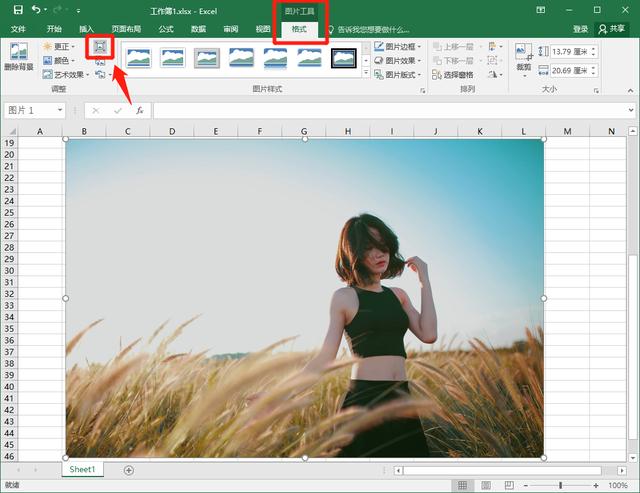
2.压缩操作
我们可以打开文件,然后将需要压缩的图片添加到Excel中,接着选中图片,点击【格式】中的【压缩图片】功能。然后在压缩图片窗口中取消勾选【仅应用于此图片】、【删除图片的裁剪区域】,接着再勾选【电子邮件:可能缩小文档以便共享】,最后点击【确定】就可以了。
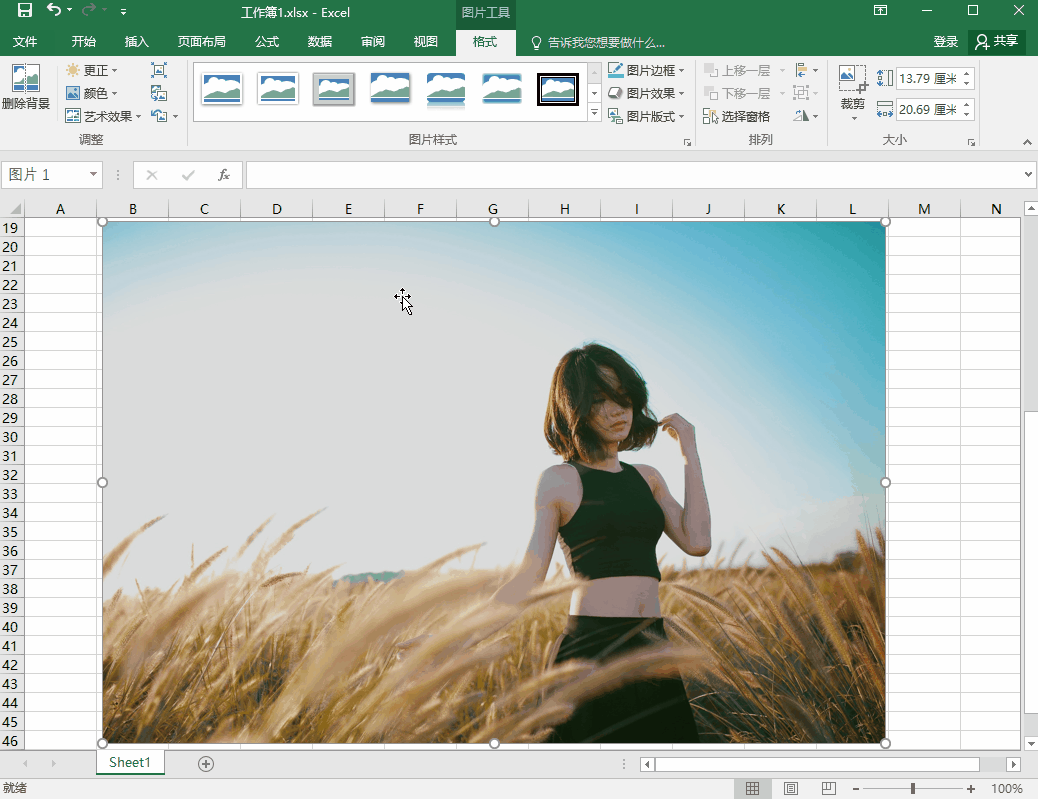
我们可以看到其实压缩后的图片清晰度还是很可以的,和原图几乎没什么差别。

二、软件压缩
1.迅捷压缩
如果我们想要压缩图片,除了用Excel,我们还可以使用更加专业的【迅捷压缩】软件来帮我们完成这样的操作。
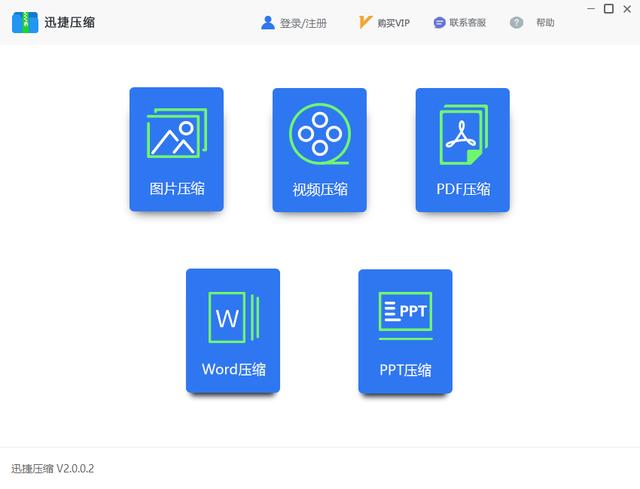
2.图片压缩
在软件中我们可以看到有多种压缩操作,我们可以在里面点击【图片压缩】,然后将需要进行压缩操作的图片添加到软件中。
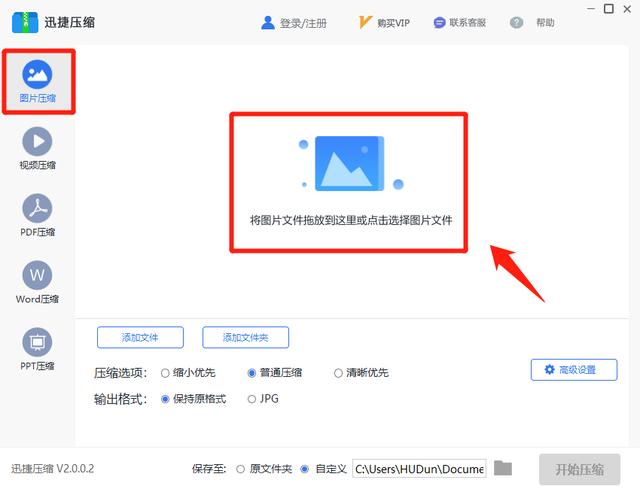
这时候,我们就可以在软件界面中,根据自己的需要选择图片的【压缩选项】和【输出格式】,在选择完成后,就可以直接点击【开始压缩】,这样软件就会帮我们图片进行压缩了。
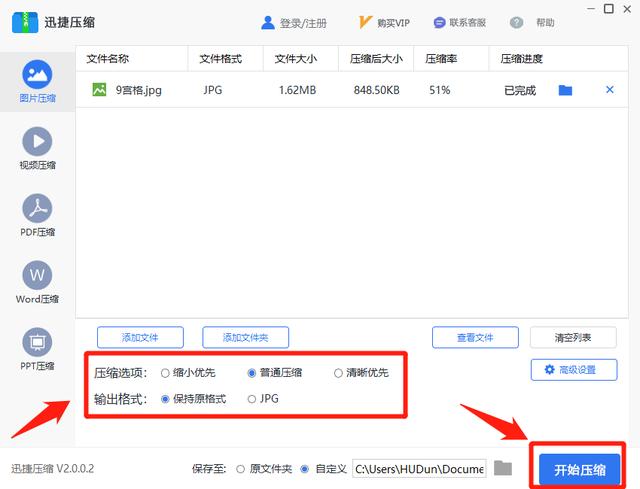
压缩后,我们也可以看到,图片的清晰度还是很能打的,跟原图想比也没有什么差别,十分强大的呢~

好啦,以上就是Excel压缩图片的操作了,大家要是有需要的话就去试一试吧,还是很强大的呢~






















 498
498

 被折叠的 条评论
为什么被折叠?
被折叠的 条评论
为什么被折叠?








